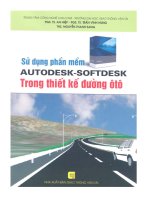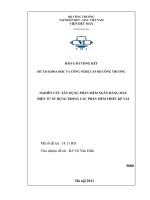Sử dụng phần mềm maya trong thiết kế nhân vật
Bạn đang xem bản rút gọn của tài liệu. Xem và tải ngay bản đầy đủ của tài liệu tại đây (697.43 KB, 42 trang )
TRƯỜNG ĐẠI HỌC KHOA HỌC TỰ NHIÊN
KHOA CÔNG NGHỆ THÔNG TIN
BỘ MÔN: CHUYỂN ĐỀ ĐỒ HỌA ỨNG DỤNG
Giáo viên: Thầy Lý Quốc Ngọc
Sinh viên thực hiện:
Nguyễn Lương Ngọc Minh _ 0112144
Bùi Thị Quý _ 0112026
Phạm Thị Hồng Thắm _ 0112279
TP. HCM tháng 6/2005
THÖ VIEÄN ÑIEÄN TÖÛ TRÖÏC TUYEÁN
Chuyờn ha ng dng
0112144_0112026_0112279
III. To mụ hỡnh nhõn vt ............................................................................................. 3
A. Lí THUYT POLYGON ...................................................................................... 3
B. To c th ................................................................................................................ 7
C. To khung xng .................................................................................................... 8
D. To ỏo qun ............................................................................................................. 9
IV. To chuyn ng ................................................................................................... 11
A. To chuyn ng cho khung xng ...................................................................... 11
K thut IK (Inverse Kinematics) ..................................................................... 11
B. Gỏn khung xng vo c th ................................................................................ 12
C. Export, import trang phc v hon chnh nhõn vt ............................................... 12
1. Export trang phc .............................................................................................. 12
Cỏch export ỏo .................................................................................................. 12
Cỏch export qun .............................................................................................. 12
2. Import v iu khin mu ỏo ............................................................................ 13
M tp tin cha mụ hỡnh ó to chuyn ng ................................................... 13
Import ỏo ........................................................................................................... 13
nh v trớ cho mu ỏo ...................................................................................... 13
To i tng collision ..................................................................................... 14
Gi lp ............................................................................................................... 14
3. Import v iu khin mu qun ........................................................................ 14
Import v nh v mu qun .............................................................................. 14
To i tng collision cho mu qun .............................................................. 15
Gi lp ............................................................................................................... 15
4. iu khin cỏc solver ........................................................................................ 16
Di chuyn solver ca mu qun n mu ỏo ..................................................... 16
5. To li ............................................................................................................. 16
Thờm li cho mu qun .................................................................................. 16
6. iu chnh li trang phc .................................................................................. 17
iu chnh li mu ỏo ....................................................................................... 17
Tin hnh simulation cho mt lot chuyn ng .............................................. 17
Thờm li cho mu qun .................................................................................. 17
7. Lu trng thỏi khi to cho trang phc ............................................................. 18
Lu trng thỏi khi to cho mu ỏo v qun ..................................................... 18
Tin hnh simulation cho chuyn ng i b ................................................... 19
V. Hot cnh v ỏnh sỏng. ............................................................................................. 19
A. Gii thiu rendering. ............................................................................................. 19
1. Quan sỏt kt qu render. .................................................................................... 19
2. im quyt nh thc hin render thnh cụng. ................................................. 19
B. Cỏc loi rendering: ................................................................................................ 20
1. Render phn mm: ............................................................................................ 20
2. Render phn cng ............................................................................................. 21
3. Render dng vector: .......................................................................................... 21
4. Cỏch chn loi render: ...................................................................................... 22
C. Camera .................................................................................................................. 22
1. Nhỡn cnh thụng qua camera v thc hin render qua camera. ........................ 22
2. Cỏc loi camera ................................................................................................. 22
THệ VIEN ẹIEN Tệ TRệẽC TUYEN
3. Hiệu ứng mờ đần do di chuyển và độ sâu của vùng quan sát ........................... 23
4. Canh các đối tượng trong khung nhìn camera. ................................................. 24
5. Tạo và sử dụng camera. .................................................................................... 26
D. Chiếu sáng (lighting): ....................................................................................... 28
1. Các khái niệm trong chiếu sáng: ....................................................................... 28
2. Các loại nguồn sáng trực tiếp:........................................................................... 30
3. Chiếu sáng tồn cục và hiện tượng caustisc ..................................................... 32
E. Đánh bóng bề mặt ............................................................................................. 33
1. Các khái niệm: .................................................................................................. 33
2. Shading networks: ............................................................................................. 34
3. Các loại vật liệu: ............................................................................................... 36
4. Các loại Texture: ............................................................................................... 37
5. Áp texture và định vị texture. ........................................................................... 39
F. Thêm âm thanh vào hoạt cảnh. ............................................................................. 41
III. Tạo mơ hình nhân vật
A. LÝ THUYẾT POLYGON
Tạo và chỉnh sửa polygons:
- Nhân vật thực chất được tạo nên bởi sự nối ghép có quy tắc của nhiều Poligon.
Thực chất poligon là những hình tốn học với nhiều góc ,cạnh khác nhau.Nhưng
ứng dụng chủ yếu chỉ là các hình tam giác và hình vng trong việc tạo hình 1
nhân vật (còn được gọi là mơ hình lưới 3 và lưới 4 ).
- Trong maya có những cơng cụ để tạo sẵn các poligon chuẩn : Create /Poligon
Primitive và nhấp chọn những hình thích hợp với các thơng số về chiều
cao(heigh),bán kính(radus)…phù hợp.hoặc có thể tạo các poligon với những hình
theo ý muốn :Poligon/create poligon tool,nhấp chuột vẻ từng đỉnh của poligon
muốn tạo,nhấn Enter để hồn tất việc tạo hình .
- Tạo hình khơng gian :chọn mặt cần đẩy ,Edit polygons/Extrude face ,kéo chuột
đẩy hình theo các chiều khác nhau với tỉ lệ và số mặt mong muốn ,có thể làm
bằng tay hoặc nhập vào thơng số trong Property
THƯ VIỆN ĐIỆN TỬ TRỰC TUYẾN
Chuyên đề Đồ họa Ứng dụng
0112144_0112026_0112279
- Đẩy mặt :Edit polygon/poke face ,công cụ này sẽ đẩy một mặt phẳng tạo thành
một hình chóp gồm nhiều mặt phẳng ở cạnh bên ,bằng cách đẩy tại tâm của hình .
•
- Làm mịn:công cụ này sẽ tự động đẻo gọt những phần nhô cao,những phần sắc
nhọn ,việc làm này sẽ tạo ra nhiều mặt đối với vật được làm mịn .Chọn phần cần
làm mịn ,Polygon/smooth hay Polygon/smooth proxy.chức năng sau cùng này sẽ
tạo ra hình 2 biến thể hình làm mịn
THÖ VIEÄN ÑIEÄN TÖÛ TRÖÏC TUYEÁN
- Vạt mặt : chức năng vạt mặt gần giống như chức năng làm mịn nhưng việc vạt
mặt sẽ tạo ra ít mặt hơn và vẫn duy trì độ sắc nhọn của vật thể. .Chọn mặt cần vạt
Edit polygons/Bevel ,có thể sữa lại thông số offset để thay đổi độ vạt mặt
- Trám lỗ hổng :chọn tất cả các mặt xung quoanh ,Edit Polygons/fill hole, chức
năng này sẽ tạo ra một mặt phẳng dựa vào các mặt xung quanh tại vị trí chỗ hổng
- Bỏ mặt : Edit polygon /extract ,dùng chuột để lấy mặt cần lấy ra
- Lật mặt : Edit polygon / normal/conform
-
- Ánh xạ :Polygon/mirror ,tạo ra một ánh xạ vật thể theo hướng chọn
- Chuyển đổi 1 NURBS sang polygon : Modify /convert / NURBS to polygons
THÖ VIEÄN ÑIEÄN TÖÛ TRÖÏC TUYEÁN
Chuyên đề Đồ họa Ứng dụng
0112144_0112026_0112279
- Chia mặt :
Có thể dùng một trong các công cụ sau để chia hoặc cắt mặt:
-Edit polygons/split polygon tool:công cụ này có thể được dùng để chia một mặt
thành nhiều mặt theo ý muốn bằng cách sử dụng chuột click vào vị trí muốn chia
trước khi chia (1 mặt ) sau khi chia (4mặt )
-Edit polygons/cut face tool : sẽ cắt ngang hình theo một chiều nào đó
Nối :
- chọn các hình cần nối , polygon /combine -> chức năng này dùng để nối các bộ
phận riêng lẽ của cơ thể lại với nhau
THÖ VIEÄN ÑIEÄN TÖÛ TRÖÏC TUYEÁN
- có thể nối bằng cách nhập các điểm : Edit polygon/merge vertices ,đây là một
chức năng khá mạnh khi tạo hình và chỉnh sửa hình dựa vào những đỉnh của
những mặt
trước khi trơn sau khi trộn
- ngồi ra có thể dùng các chức năng sau để nối : Edit polygon/collapse hoặc Edit
polygon /normals/conform để nối hình mà khơng bị vụn ơ
- có thể nối theo thuật tốn boolean : Polygon /booleans
B. Tạo cơ thể
- tạo thân thể :dùng các hình lập phương cơ bản ,kết hợp với các cơng cụ đẩy
,tỉ lệ, chia mặt,nối mặt … (các cơng cụ cơ bản trình bày ờ phần lí thuyết )để
tạo ra mơ hình cơ thể như ý muốn
THƯ VIỆN ĐIỆN TỬ TRỰC TUYẾN
Chuyên đề Đồ họa Ứng dụng
0112144_0112026_0112279
- tạo mặt : dùng công cụ đẻo các mô hình NURBS bằng công cụ Edit NURBS/
sculpt surface tools .Trong tạo mặt cần chú ý là cách làm tăng số
isoparamatric rồi đẻo ,cách này sẽ tăng độ nét cho gương mặt
C. Tạo khung xương
- trước khi tạo khung xương cho cơ thể thì phải có mô hình da của cơ thể để
dựa vào đó mà có tỉ lệ xương và vị trí xương cho thích hợp với từng nhân vật.
Chọn công cụ để tạo xương : Skeleton/joint tool ,trên thanh công cụ bên phải
màn hình sẽ hiện lên biểu tượng xương,hãy click vào và tạo như tạo
polygons,hãy canh vị từng vị trí thích hợp
- chỉnh kich cỡ xương : Windows/setting/references > reference ,chọn size cho
phù hợp ,thường cỡ khoảng 0.5 là đủ lớn
- chỉnh lại phần trăm hiển thị xương cho thích hợp : display/joint size /chọn cỡ
- xương(joint chains) = khớp xương (joint)+ đoạn xương (bone)
- khớp xương gồm 3 loại sau : ball joint ->là khớp co thể quay 3 hướng, hinge
joint ->là khớp chỉ có thể quay 1 hướng duy nhất ,khớp cuối cùng là universal
-> có thể quay được cả 2 hướng
- gắn xương con vào xương cha ( ví dụ như nối khớp cột sống với xương cánh
tay,hoặc xương cột sống với xương chân ) : Chọn đoạn xương
con,+(shift)chọn tiếp đoạn xương cha , Skeleton / connection joint ->nhấn
connect
THÖ VIEÄN ÑIEÄN TÖÛ TRÖÏC TUYEÁN
- sau khi đã gắn xương ,chọn đoạn xương con muốn ánh xạ (như xương cánh
tay và xương chân ) ,Skeleton /mirror ,chọn trục đối xứng thích hợp ->nhấn
miror.chức năng này vừa tạo ra đoạn xương ánh xạ ,vừa gắn nó vào đoạn
xương cha như là đoạn xương con trước đã làm
- Khi tạo xương cho nhân vật việc chọn vị trí đặt xương là rất quan trọng ,nếu
đặt sại vị trí ,khung xương sẽ không đỡ nổi phần da thịt và chuyển động của
nhân vật trông rất kì dị
- Có thể xem lại sơ đồ xương vừa tạo trong : window/hypergraph
D. Tạo áo quần
Nguyên liệu cơ bản ban đầu để tạo thành áo quần là các đường thẳng dạng curve
tuơng tự như đường cắt áo quần ,gồm 2 mảnh chính nằm trên hai mặt phẳng trước
và sau nhân vật (chú ý là các đường curve thuộc từng mảnh phải nằm trong cùng
1 mặt phẳng và phải tạo thành hình khép kín ) . Sau khi tạo xong các đường curve
có hình như bên dưới
THÖ VIEÄN ÑIEÄN TÖÛ TRÖÏC TUYEÁN
Chuyên đề Đồ họa Ứng dụng
0112144_0112026_0112279
- May áo quần : gồm các bước : + tạo khung panel từ các đường curve ( cloth /
create panel ),mỗi khung sẽ có 1 kí hieu là
+ tạo lưới cho panel ( cloth / create garment )
+ may áo quần (cloth / create seam ) ,may tất
cả những vị trí cần ghép mảnh lại
+ rủ áo quần
THÖ VIEÄN ÑIEÄN TÖÛ TRÖÏC TUYEÁN
IV. Tạo chuyển động
A. Tạo chuyển động cho khung xương
Kỹ thuật IK (Inverse Kinematics)
Giới thiệu:
- Phần này giới thiệu cách tạo các IK handle để tạo tư thế cho nhân vật.
1. Tạo IK handle cho chân:
• Chọn Skeleton > IK Handle Tool > .
• Trong cửa sổ Tool Settings, chọn giá trị ikRPsolver cho Current Solver.
• Trong perspective view, clik left_hip và left_ankle.
Hành động này tạo một IK handle cho phép bạn điều khiển tất cả các điểm từ
left_hip đến left_ankle. Xử lý chính của handle là left_ankle.
Lưu ý: Không chọn đồng thời một đối tượng nào với một IK handle.
• Đến frame đầu tiên tạo chuyển động.
• Với IK handle được chọn, chọn Animate > Set Key để đặt khóa cho vị trí
hiện tại của chân trái lúc này.
• Đến frame 12
• Trong side view, dùng công cụ Move để kéo IK handle lên cao (xem hình)
• Đặt khóa cho IK handle ở vị trí này.
• Đến frame 24, di chuyển IK handle về chỗ cũ. Đặt khóa cho IK handle tại
thời điểm này.
• Trở vì frame đầu chuyển động và chơi thử.
2. Tạo IK handle cho tay:
• Tạo IK handle cho cánh tay trái:
i. Chọn
Skeleton > IK Handle Tool
.
THÖ VIEÄN ÑIEÄN TÖÛ TRÖÏC TUYEÁN
Chuyờn ha ng dng
0112144_0112026_0112279
ii. Click chn theo th t left_shoulder, v left_wrist.
To IK handle cho cỏnh tay phi
i. Chn Skeleton > IK Handle Tool
ii. Click chn theo th t right_shoulder, v right_wrist.
B. Gỏn khung xng vo c th
Xng sau khi c to ch l mt mụ hỡnh c lp , cho xng v da tht to
thnh th thng nht thỡ ta phi buc xng vo vi c th : chn tt c da +
xng ,dựng cụng c Skin /bind skin /smooth bind ->bind skin gn kt , v
nu mun g rng buc ra ch cn dựng skin /edit smooth skin / delete non- skin
history . t õy mi hot ng ca xng s kộo theo s chuyn ng ca c th
C. Export, import trang phc v hon chnh nhõn vt
Gii thiu:
Phn ny gii thiu cỏch import mt b trang phc vo mt mụ hỡnh nhõn vt ó to
chuyn ng, hon chnh nhõn vt.
Chi tit gm:
- Cỏch export, import trang phc.
- nh li v trớ cho trang phc c import.
- Cỏch s dng li gi cho trang phc v trớ ỳng.
- iu chnh cho trang phc va vn hn.
1. Export trang phc
Cỏch export ỏo
3. M mụ hỡnhh shirtFinal.mb.
4. Chn mu ỏo.
5. Chn File > Export Selection > . Ca s tựy chn xut hin. Chn Edit > Reset
Settings, ỏnh du hp kim History. Click Export Selection.
Khi hp kim History c chn, Maya export c iu khin trang phc(solver)
ca tp tin shirtFinal.mb( õy l iu khin ca mu ỏo ). iu khin ny phi
c export luụn bi vỡ bn cn dựng nú gi lp mu ỏo s mi ln na bc
import. Nu khụng cú d nh s dng li gi lp c, bn cú th b ỏnh du hp
kim History.
6. Trong ca s Export Selection, chn mi tờn hng xung trờn cựng hin th
menu kộo th. Chn Current scences.
7. ỏnh tờn shirtExport v click nỳt Export. Sau khi lm xong ta s cú mt tp tin
tờn shirtExport.mb.
Cỏch export qun
1. M tp tin tờn pantsFinal.mb.
2. Chn mu qun.
3. Chn File > Export Selection > .
4. Trong ca s Export Selection, chn mi tờn hng xung trờn cựng hin th
menu kộo th. Chn Current scences.
THệ VIEN ẹIEN Tệ TRệẽC TUYEN
5. Đánh tên pantsExport và click nút Export. Sau khi làm xong ta sẽ có một tập tin
tên pantsExport.mb.
2. Import và điều khiển mẫu áo
Mở tập tin chứa mô hình đã tạo chuyển động
1. Mở tập tin tên importStart.mb.
Ta thấy mô hình nhân vật ở thế đứng chuẩn. Khi bạn import trang phục vào, có thể
phải định lại vị trí nhân vật cho vừa vặn với trang phục.
2. Định lại khoảng frame từ -20 đến 118.
3. Cho play scene.
Bạn sẽ thấy từ frame 20 đến 1,nhân vật chuyển đổi tư thế từ thế đứng chuẩn sang
thế đứng bắt đầu để chuyển động.
4. Trở lại frame đầu (-20).
Import áo
1. Chọn File > Import > . Trong cửa sổ tùy chọn, chọn Edit > Reset Settings, đánh
dấu hộp kiểm User Namespaces, sau đó click Import.
2. Trong cửa sổ Import Selection, click mũi tên trong hộp trên cùng cửa sổ để hiển
thị menu kéo thả và chọn Current scenes.
3. Chọnn shirtExport.mb và click Import. => Mẫu áo đã được import.
4. Trong Outliner, chọn shirtExort:shirt.
Trong Channel Box, để ý các tên shirtExport:cpSolver1 và shirtExport:cpStitcher1. Do
các tùy chọn ta chọn ở cửa sổ tùy chọn Import, Maya thêm vào tiếp đầu ngữ shirtExport
cho các node cpSolver1 và cpStitcher1 của tập tin shirtExport.mb. Điều này để đảm bảo
tên là độc nhất, không bị trùng với các tên trong scene hiện tại.
Định vị trí cho mẫu áo
1. Di chuyển và xoay áo để nó vừa vặn với nhân vật. Smooth shading (nhấn 5) để
thấy được xuyên suốt mẫu áo.
THÖ VIEÄN ÑIEÄN TÖÛ TRÖÏC TUYEÁN
Chuyên đề Đồ họa Ứng dụng
0112144_0112026_0112279
Ở bước này không cần phải làm cho mẫu áo quá vừa vặn với mô hình. Hãy tưởng
tượng khi nhân vật di chuyển thì vị trí áo cũng phải thay đổi. Có thể định vị trí
theo như số liệu dưới đây:
o Translate X: 9.93
o Translate Y: 0.1
o Translate Z: -9.98
o Rotate Y: -24
Trong Channel Box, click shirtExport:cpSolver1. Cho Start Frame bằng -20 trong
mục INPUTS ở hộp Channel Box. Cái này để định frame bắt đầu giả lập.
Chú ý bạn vẫn ở trong bộ menu Cloth, chọn Simulation > Save as Initial Cloth
State.
Maya sẽ sử dụng vị trí áo hiện tại và tạo hình ở frame đầu tiên tạo chuyển động (frame -
20).
Tạo đối tượng collision
1. Chọn mô hình nhân vật.
2. Chọn Cloth > Create Collision Object.
3. Trong Channel Box, gán giá trị Collision Offset bằng 0.16 và Collision Depth
bằng 0.2.
Không cần quan tâm đến báo lỗi Cycle on joint…
Giả lập
1. Chọn Simulation > Start Local Simulation.
Áo sẽ từ từ rũ xuống mô hình. Khi cảm thấy ưng ý thì nhấn Esc.
3. Import và điều khiển mẫu quần
Import và định vị mẫu quần
1. Giấu mẫu áo. (Tên của mẫu áo là shirtExport:shirt).
2. Chọn File > Import … ( tương tự như cách import mẫu áo).
3. Sử dụng các số liệu sau (nếu muốn):
o Translate X: 10
THÖ VIEÄN ÑIEÄN TÖÛ TRÖÏC TUYEÁN
o Translate Y: 0
o Translate Z: -10
o Rotate Y: -30
4. Chọn mẫu quần, click pantsExport:cpSolver1 trong Channel Box. Đặt frame bắt
đầu là -20. Khi giả lập, hành động giả lập sẽ bắt đầu ở frame -20.
5. Chọn Simulation > Save as Initial Cloth State
Maya sẽ sử dụng vị trí mẫu quần hiện tại và tạo hình ở frame đầu tiên tạo chuyển
động (frame -20).
Khi bạn import mẫu áo quần, Maya cũng import luôn các solver. Tên của các solver
là: pantsExport:cpSolver1, shirtExport:cpSolver1, được liệt kê trong menu Simulation
> Solvers >.
Lúc này, các solver chưa có tác dụng nào lên mẫu áo quần vì bạn chưa liên kết chúng
với mô hình nhân vật trong scene này.
Bây giờ, bạn sẽ tạo cho mô hình nhân vật một đối tượng collision( đối tượng điều
khiển va chạm) để tương tác với mẫu quần trong suốt quá trình giả lập.
Tạo đối tượng collision cho mẫu quần
1. Chọn Simulation > Solvers >pantsExport:cpSolver1 để tạo solver
pantsExport:cpSolver1.
2. Chọn mô hình nhân vật.
3. Chọn Cloth > Create Collision Object.
4. Chọn mẫu quần để chỉ định rõ solver bạn muốn sử dụng. Mặc dù
shirtExport:cpSolver1 chưa có tác dụng gì do nó chưa kết nối với mô hình nhân
vật nhưng bạn vẫn phải chỉ rõ là chọn mẫu quần để đảm bảo thao tác là thực hiện
trên mẫu quần khi tiến hành giả lập.
Nếu một scene có nhiều hơn một solver, tại một thời điểm chỉ có thể thực hiện
thao tác giả lập cho một đối tượng duy nhất. Do đó, bạn phải chọn rõ solver muốn
thực hiện.
Giả lập
1. Chọn Simulation > Start Local Simulation.
Nhấn Esc khi cảm thấy ưng ý.
THÖ VIEÄN ÑIEÄN TÖÛ TRÖÏC TUYEÁN
Chuyên đề Đồ họa Ứng dụng
0112144_0112026_0112279
4. Điều khiển các solver
Mục đích:
Để tạo cho áo sơ mi phủ lên quần và để không chỉ mô hình nhân vật mà cả áo quần cũng
được gắn đến solver
Di chuyển solver của mẫu quần đến mẫu áo
1. Chọn Simulation > Solvers > shirtExport:cpSolver1 để tạo solver cho mẫu áo.
2. Chọn mẫu quần, chọn Simulation > Transfer Garment.
Hành động này dùng để di chuyển mẫu quần đến solver của mẫu áo. Để xác nhận
mẫu quần được điều khiển bởi solver của mẫu áo, đánh dấu hộp kiểm
shirtExport:cpSolver1 trong phần INPUT của Channel Box.
3. Trong Command Line, đánh lệnh:
delete pantsExport:cpSolver1
Lệnh này xóa solver của mẫu quần (vì không cần sử dụng nó nữa)
5. Tạo lưới
Mục đích:
Đảm bảo cho mẫu quần được định vị phù hợp khi nhân vật di chuyển.
Thêm lưới cho mẫu quần
1. Chọn mô hình nhân vật và chọn Display > Object Display >Template.
2. Right-Click mẫu quần và chọn Vertex.
3. Chọn dòng trên cùng trong các vertex của mẫu quần. Nhấn phím Shift để thêm(
hoặc bỏ) các vertive vào nhóm chọn lựa.
4. Trong Outliner, giữ phím Ctrl và click vào chỉ mục jackie. Hành động này thêm
mô hình nhân vật vào nhóm chọn lựa mà không bỏ chọn các vertice.
5. Chọn Constraints > Mesh để tạo lưới. Biểu tượng lưới xuất hiện trên mẫu quần,
chỉ ra vị trí mẫu quần được ràng buộc vào mô hình nhân vật.
Giấu biểu tượng mesh.
THÖ VIEÄN ÑIEÄN TÖÛ TRÖÏC TUYEÁN